Win11更新错误代码0x80070003怎么回事 win11更新出现0x80070003如何解决
更新时间:2022-09-02 14:48:17作者:huige
电脑使用过程中都会进行各种更新,然而更新之后,也是避免不了会遇到一些问题,比如近日有win11系统用户在更新的时候,出现了错误代码0x80070003,还显示某些更新文件缺失或出现问题,该怎么办呢,接下来给大家讲解一下win11更新出现0x80070003的详细解决方法。
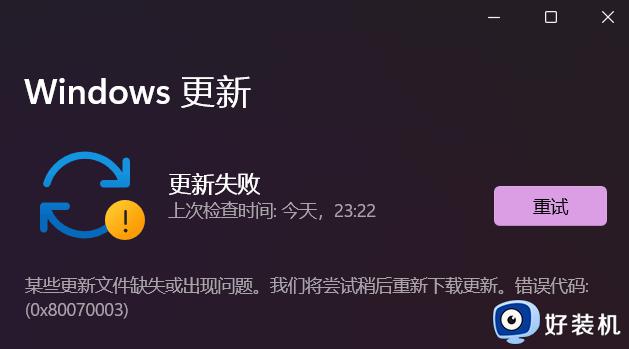
方法一:
如果是移动宽带,建议切换到联通、电信试试(手机开热点最方便)有奇效哦!
方法二:
1、按住【Windows+R】键打开运行,在输入框内中输入【services.msc】,并按下回车。
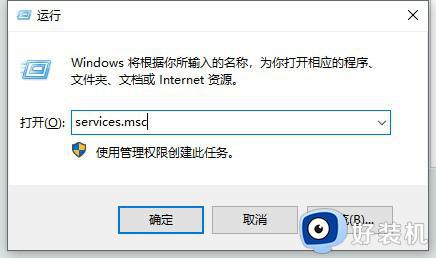 2、找到并打开【Windows Update】服务,然后单击“停止”。再将启动类型改为“手动”。
2、找到并打开【Windows Update】服务,然后单击“停止”。再将启动类型改为“手动”。
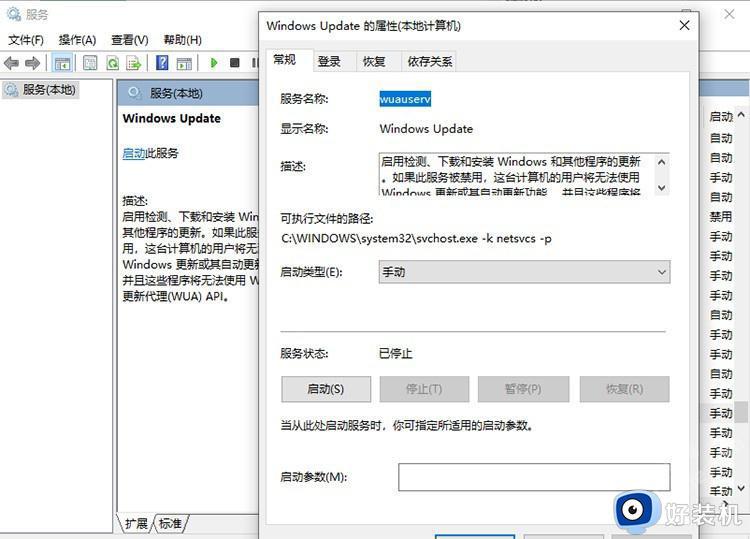 3、打开【C:WindowsSoftwareDistribution】文件夹,删除【DataStore】和【Download】文件夹。
3、打开【C:WindowsSoftwareDistribution】文件夹,删除【DataStore】和【Download】文件夹。
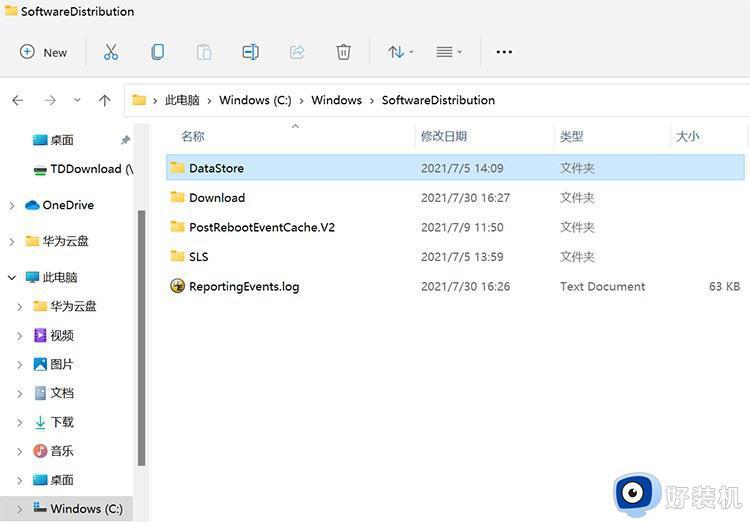 4、打开【Windows Update】服务,然后单击“启动”,然后重启电脑即可生效。
4、打开【Windows Update】服务,然后单击“启动”,然后重启电脑即可生效。
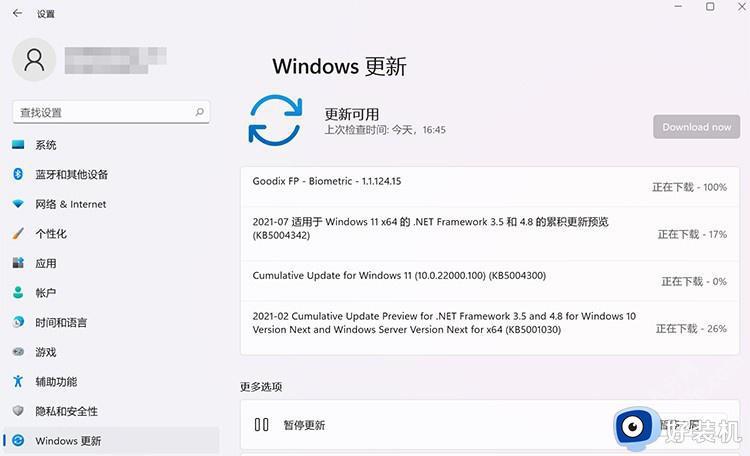
上述给大家讲述的就是Win11更新错误代码0x80070003的详细解决方法,如果你有遇到一样情况的话,可以参考上面的方法步骤来进行解决吧。
Win11更新错误代码0x80070003怎么回事 win11更新出现0x80070003如何解决相关教程
- 升级win11停止在6%进度怎么回事 升级win11停止在6%进度的解决方法
- Win11更新错误代码0xc0000005怎么回事 win11更新出现错误0xc0000005如何修复
- win11系统更新0x80244018错误代码怎么回事 win11更新遇到错误0xc8000442如何处理
- Win11更新失败错误代码0x800f081f怎么办 windows11更新错误代码0x800f081f如何解决
- Win11预览版系统更新失败出现0x800f0831错误代码如何处理
- win110x80070002错误代码的解决方法 win11弹出0x80070002错误代码怎么办
- win11更新显示0x8007003如何修复 win11升级失败出现错误代码0x8007003怎么办
- win11更新错误0x800f0922怎么解决 win11更新失败出现0x800f0922的解决教程
- win11错误代码0x80080005的解决方法 win11弹出0x80080005错误怎么办
- Win11更新错误0x8000402怎么解决 win11更新出现0x8000402错误的修复方法
- win11家庭版右键怎么直接打开所有选项的方法 win11家庭版右键如何显示所有选项
- win11家庭版右键没有bitlocker怎么办 win11家庭版找不到bitlocker如何处理
- win11家庭版任务栏怎么透明 win11家庭版任务栏设置成透明的步骤
- win11家庭版无法访问u盘怎么回事 win11家庭版u盘拒绝访问怎么解决
- win11自动输入密码登录设置方法 win11怎样设置开机自动输入密登陆
- win11界面乱跳怎么办 win11界面跳屏如何处理
win11教程推荐
- 1 win11安装ie浏览器的方法 win11如何安装IE浏览器
- 2 win11截图怎么操作 win11截图的几种方法
- 3 win11桌面字体颜色怎么改 win11如何更换字体颜色
- 4 电脑怎么取消更新win11系统 电脑如何取消更新系统win11
- 5 win10鼠标光标不见了怎么找回 win10鼠标光标不见了的解决方法
- 6 win11找不到用户组怎么办 win11电脑里找不到用户和组处理方法
- 7 更新win11系统后进不了桌面怎么办 win11更新后进不去系统处理方法
- 8 win11桌面刷新不流畅解决方法 win11桌面刷新很卡怎么办
- 9 win11更改为管理员账户的步骤 win11怎么切换为管理员
- 10 win11桌面卡顿掉帧怎么办 win11桌面卡住不动解决方法
